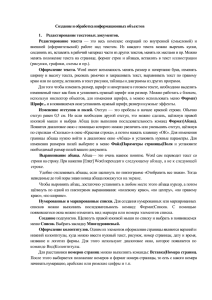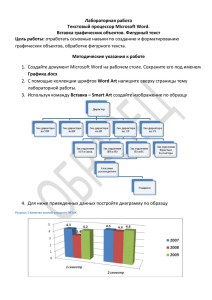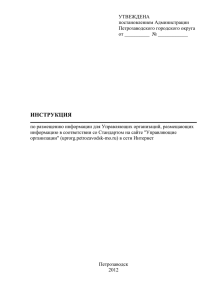Визуальный редактор для работы с содержимым страниц
advertisement
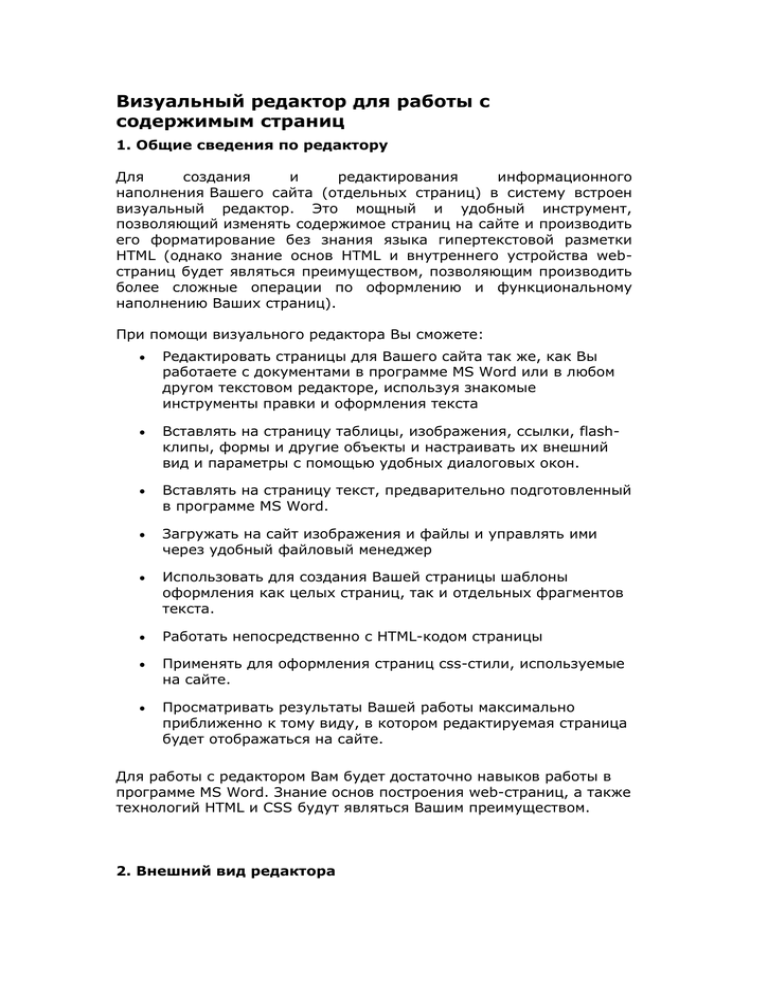
Визуальный редактор для работы с содержимым страниц 1. Общие сведения по редактору Для создания и редактирования информационного наполнения Вашего сайта (отдельных страниц) в систему встроен визуальный редактор. Это мощный и удобный инструмент, позволяющий изменять содержимое страниц на сайте и производить его форматирование без знания языка гипертекстовой разметки HTML (однако знание основ HTML и внутреннего устройства webстраниц будет являться преимуществом, позволяющим производить более сложные операции по оформлению и функциональному наполнению Ваших страниц). При помощи визуального редактора Вы сможете: Редактировать страницы для Вашего сайта так же, как Вы работаете с документами в программе MS Word или в любом другом текстовом редакторе, используя знакомые инструменты правки и оформления текста Вставлять на страницу таблицы, изображения, ссылки, flashклипы, формы и другие объекты и настраивать их внешний вид и параметры с помощью удобных диалоговых окон. Вставлять на страницу текст, предварительно подготовленный в программе MS Word. Загружать на сайт изображения и файлы и управлять ими через удобный файловый менеджер Использовать для создания Вашей страницы шаблоны оформления как целых страниц, так и отдельных фрагментов текста. Работать непосредственно с HTML-кодом страницы Применять для оформления страниц css-стили, используемые на сайте. Просматривать результаты Вашей работы максимально приближенно к тому виду, в котором редактируемая страница будет отображаться на сайте. Для работы с редактором Вам будет достаточно навыков работы в программе MS Word. Знание основ построения web-страниц, а также технологий HTML и CSS будут являться Вашим преимуществом. 2. Внешний вид редактора 3. Панель инструментов редактора Все действия с текстом, картинками и прочими объектами, а также со страницей в целом, выполняются с помощью кнопок панели инструментов редактора. Многие из кнопок уже знакомы Вам по программе Word (как правило, реализующие стандартные действия по форматированию текста). Вид и назначение кнопок приведены в таблице. Название HTML-код Сохранить Назначение Просмотр и редактирование HTML-кода страницы (только для продвинутых пользователей) Сохранить изменения на странице Новый документ Очищает окно редактора Вырезать Вырезать выделенный фрагмент в буфер обмена Копировать Копировать выделенный фрагмент в буфер обмена Вставить Вставить информацию из буфера обмена на страницу Вставить только текст Отмена Вставить только текстовую информацию из буфера обмена на страницу (исключая форматирование) Вставить фрагмент, предварительно подготовленный в программе Word, из буфера обмена Отменить последнее действие Возврат Вернуть последнее отмененное действие Поиск Поиск текстового фрагмента на странице Замена Поиск и замена текстового фрагмента на странице Выделить все Выделение всего содержимого страницы Убрать форматирование Удаление всех параметров форматирования у выделенного фрагмента Форма Вставка формы в документ Вставить из Word Вид Флажок Вставка элемента «Флажок» (checkbox) Переключатель Вставка элемента «Переключатель» (radio) Текстовое поле Вставка текстового поля (text) Текстовая область Вставка текстовой области для многострочного ввода (textarea) Список Вставка элемента «Список» (select) Кнопка Вставка элемента «Кнопка» (submit/reset/button) Кнопка с изображением Вставка элемента «Кнопка с изображением» Скрытое поле Вставка скрытого поля Жирный Установка жирного начертания текста Курсив Установка курсивного начертания текста Подчеркивание Установка подчеркивания текста Вычеркивание Установка вычеркивания текста Нижний индекс Преобразует текст в нижний индекс Верхний индекс Преобразует текст в верхний индекс Нумерованный список Создает нумерованный (упорядоченный) список Маркированный список Создает маркированный (неупорядоченный) список Уменьшить отступ Уменьшает отступ текстового фрагмента Увеличить отступ Увеличивает отступ текстового фрагмента По левому краю Устанавливает выравнивание по левому краю для абзаца По центру Устанавливает выравнивание по центру для абзаца По правому краю Устанавливает выравнивание по правому краю для абзаца По ширине Устанавливает выравнивание по ширине для абзаца Гиперссылка Делает выделенный элемент страницы гиперссылкой Якорь Устанавливает якорь (закладку) на странице Изображение Вставляет изображение на страницу Flash-клип Вставляет flash-клип на страницу Таблица Вставляет таблицу Горизонтальная линия Помещает на страницу горизонтальную линию Спецсимвол Помещает в текст страницы специальный символ CSS-стиль Цвет текста Устанавливает для элемента один из определенных на сайте CSS-стилей Устанавливает для фрагмента текста один из шаблонных стилей Устанавливает для фрагмента текста один из вариантов форматирования Устанавливает шрифт для выбранного фрагмента текста Устанавливает размер для выбранного фрагмента текста в относительных единицах Устанавливает цвет текста Цвет фона Устанавливает цвет фона Стиль текста Форматирование Шрифт Размер